Procreate je výkonná aplikace na iPadu, která ti nabízí řadu možností, jak oživit své kreativní nápady. Rozumění plátnu a jeho ovládání je rozhodující pro optimální vytváření tvých kreseb a ilustrací. V tomto tutorialu ti ukážu, jak můžeš pracovat s plátnem v Procreate, abys mohl efektivně pracovat. Je důležité najít správnou velikost a orientaci tvého pracovního prostoru, aby sis z tvých digitálních uměleckých děl vytěžil to nejlepší.
Nejdůležitější poznatky
- Velikost a orientaci plátna můžeš snadno přizpůsobit.
- Funkce časovače je snadná na používání: zoom, otočení a resetování.
- Důležitá nastavení jako počet pixelů a vrstvy jsou klíčová pro tvůj pracovní styl.
- Existují jasné možnosti pro oříznutí a úpravu plátna.
Krok za krokem
Abychom optimálně využili funkce plátna v Procreate, postupuj podle těchto kroků:
Krok 1: Vytvoření nového plátna nebo import obrázku
Když otevřeš Procreate, můžeš buď vytvořit nové plátno, nebo importovat existující obrázek. Při vytváření nového plátna nebo importu fotografie se obrázek zobrazí tak, aby co nejvíce vyplnil pracovní plochu.
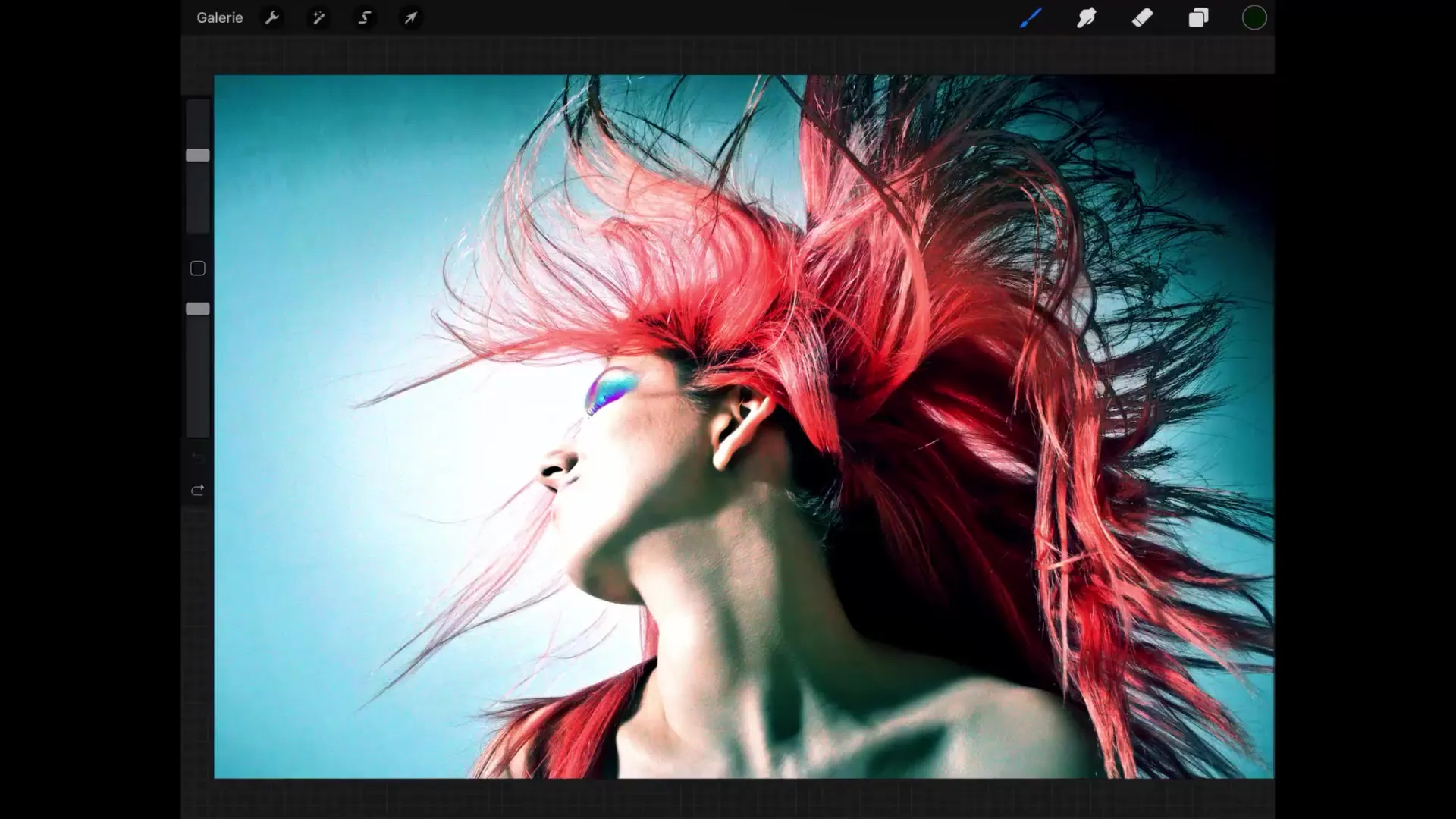
Krok 2: Zoomování a otáčení plátna
Při práci bude často potřeba zoomovat do určitých oblastí, abys mohl provádět precizní úpravy. Pro zoomování se dvěma prsty ťukni na plátno a táhni prsty od sebe. Pro otáčení plátna opět použij dva prsty a proveď rotační pohyb. Tento proces je intuitivní a chová se podobně jako v jiných aplikacích.
Krok 3: Návrat k původnímu zobrazení
Pokud chceš obrázek vrátit do původní velikosti a orientace, můžeš to také udělat se dvěma prsty. ťukni na pracovní plochu a prsty spoj a obnovíš základní zobrazení.

Krok 4: Úprava velikosti plátna
Může se stát, že zvolená velikost plátna není ideální pro tvůj projekt. V takovém případě můžeš ťuknout na ikonu nástrojů (klíč) a v sekci „Plátno“ vybrat možnost „Oříznout a změnit velikost“. Zde můžeš vidět přesné pixelové údaje aktuální velikosti.
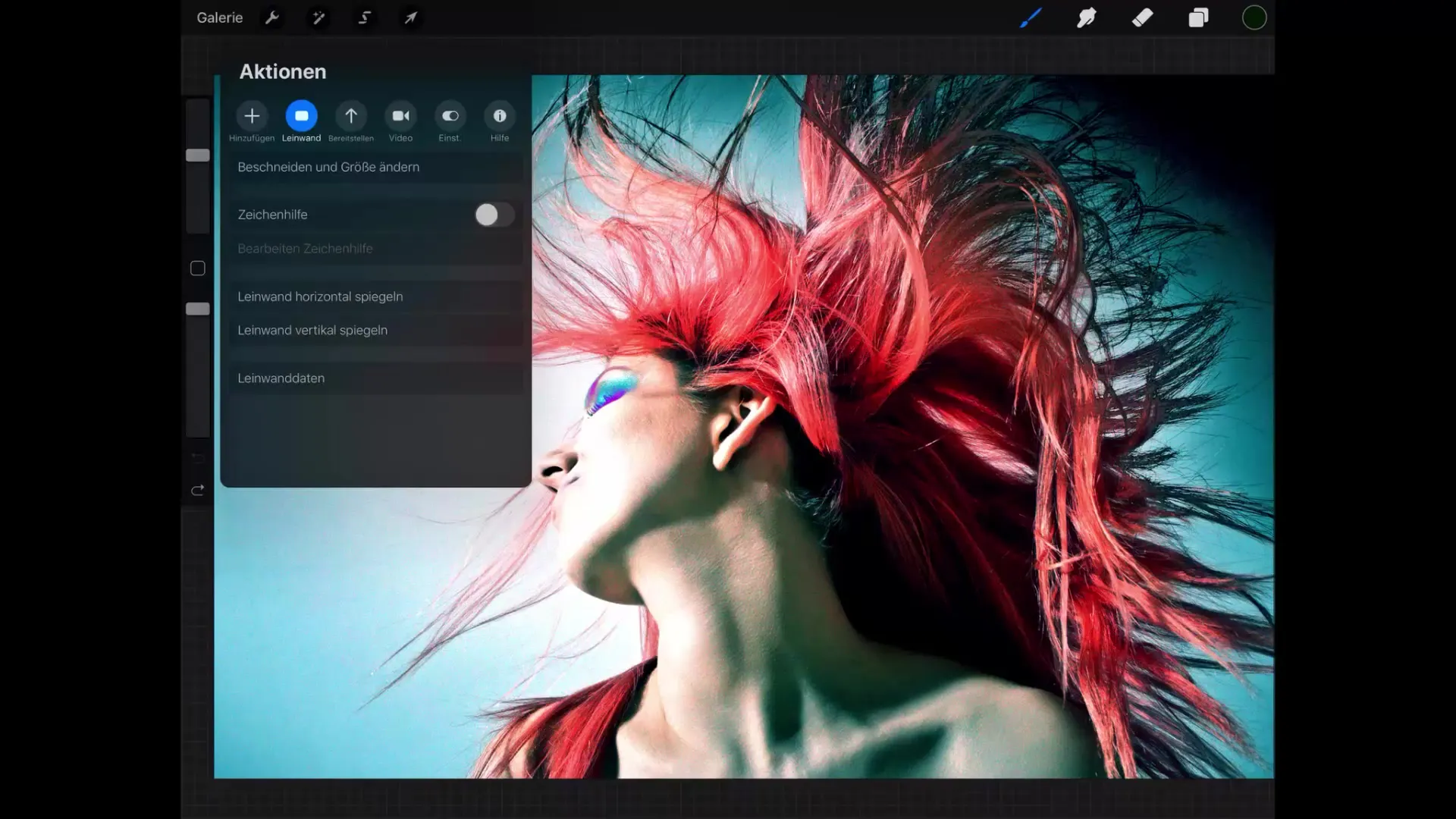
Krok 5: Úprava velikosti pixelů
Pod obrázkem vidíš údaje o přesném počtu pixelů. Pokud chceš například změnit šířku svého obrázku z 2706 pixelů na 3000 pixelů, zadej tuto hodnotu. Měj na paměti, že se také změní počet dostupných vrstev.
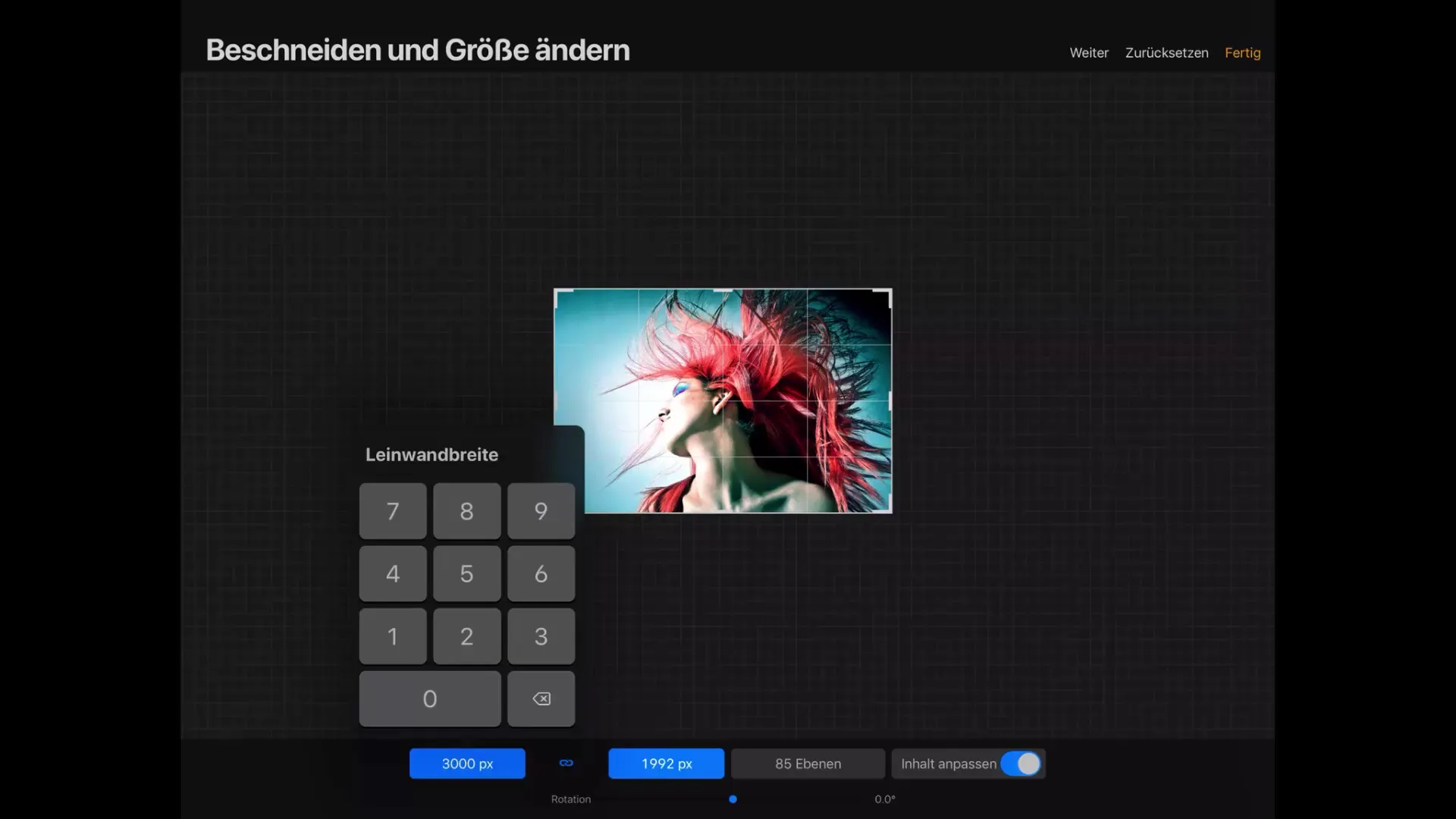
Krok 6: Úprava obsahu nebo ne
Při úpravě velikosti plátna je důležité rozhodnout, zda chceš také upravit obsah. Pokud zaškrtneš možnost „Upravit obsah“, obrázek se bude proporčně škálovat, když měníš plátno.
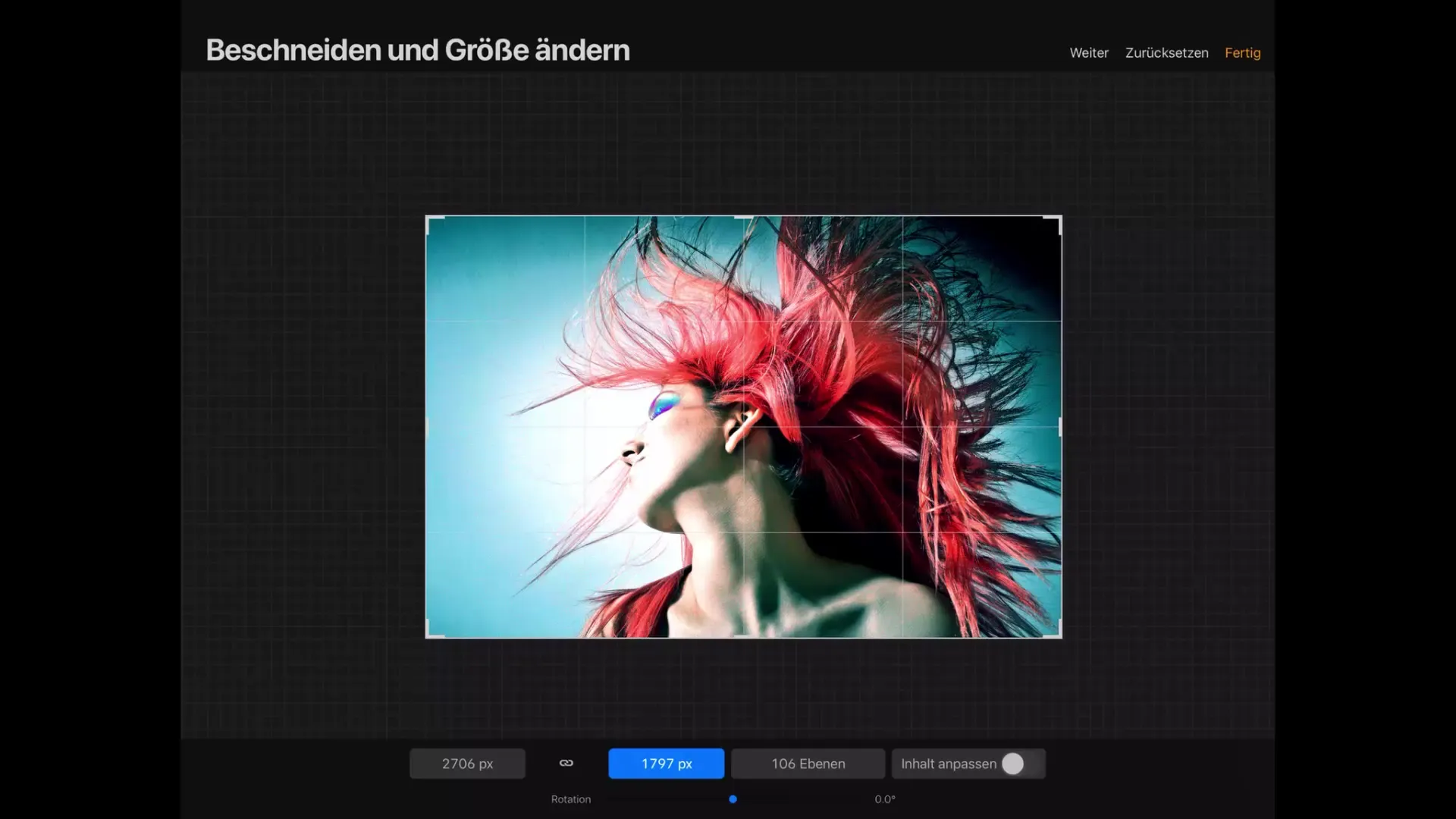
Krok 7: Přesun plátna dle potřeby
Pokud není zaškrtnuta možnost „Upravit obsah“, velikost plátna se změní, aniž by se obrázek změnil. Pokud zvětšíš plátno podle svých potřeb, můžeš jednoduše obrázek posunout prstem, aby se lépe vycentroval.
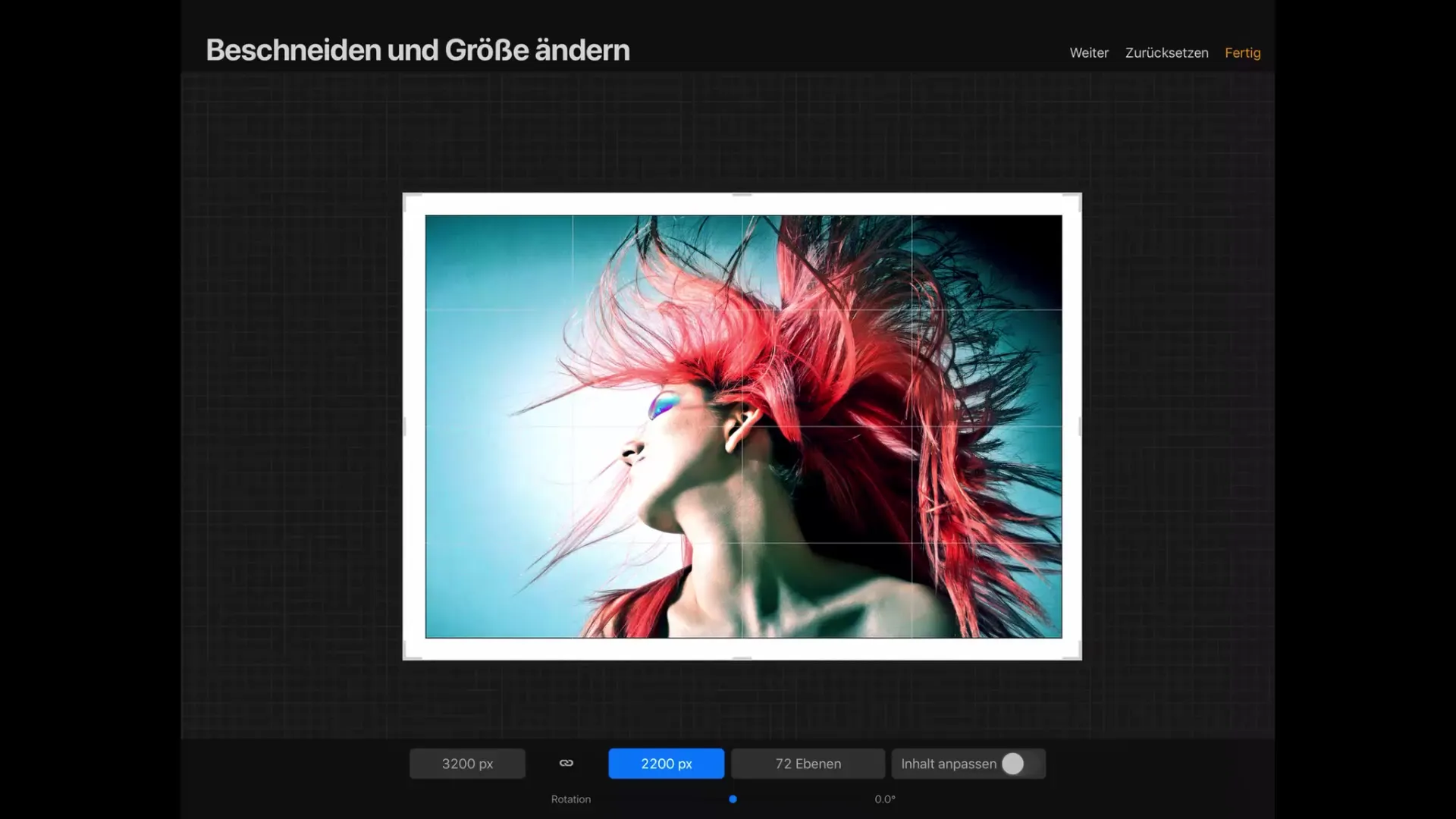
Krok 8: Úprava rotace
Procreate také nabízí možnost otáčet obrázek. Pomocí posuvníku v nastavení můžeš upravit orientaci plátna, aby se tvá práce optimálně zobrazila.
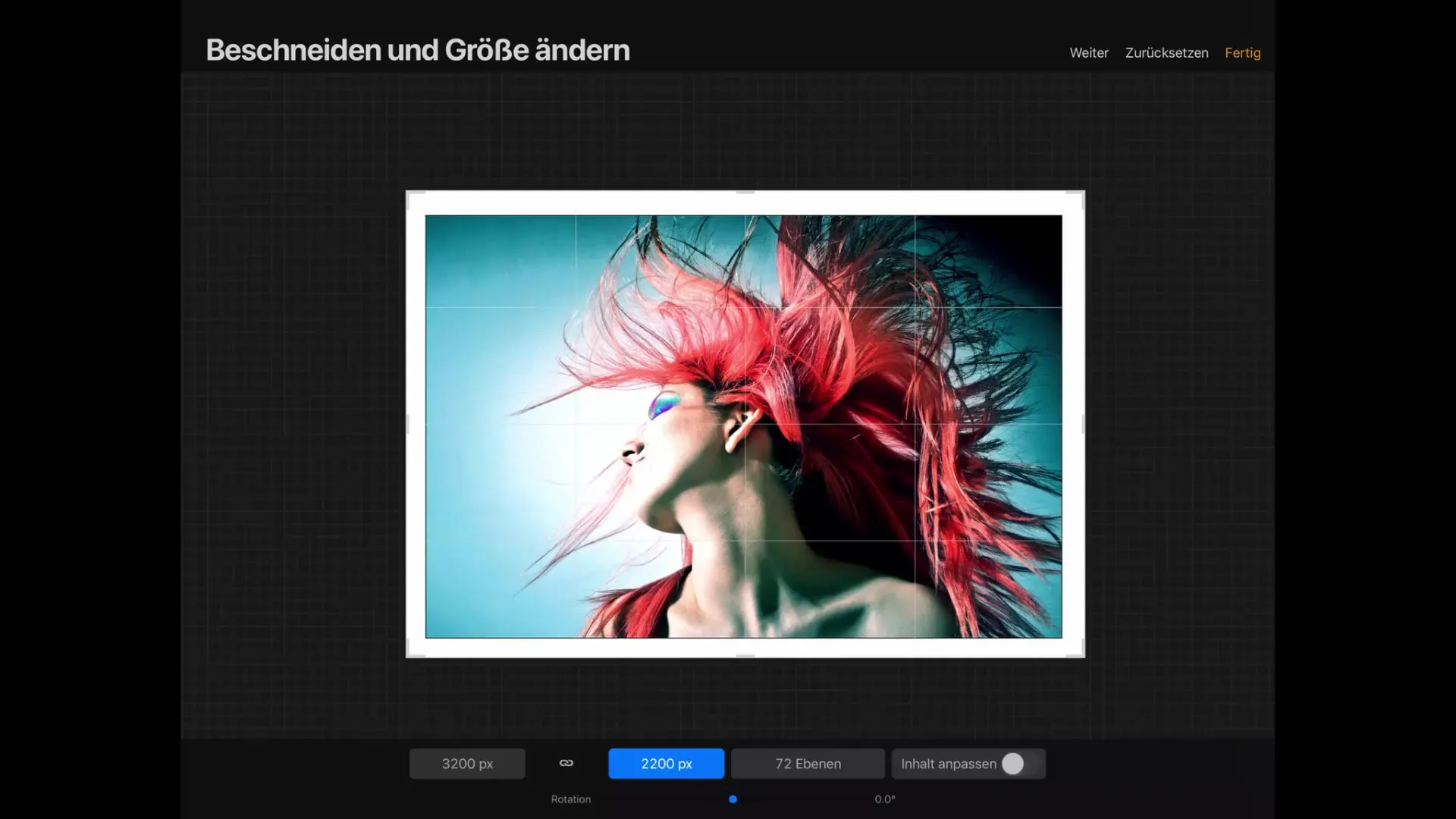
Krok 9: Dokončení úpravy
Jakmile budeš s úpravami spokojen, měl bys ťuknout na „Hotovo“. V tu chvíli se nová velikost plátna použije.
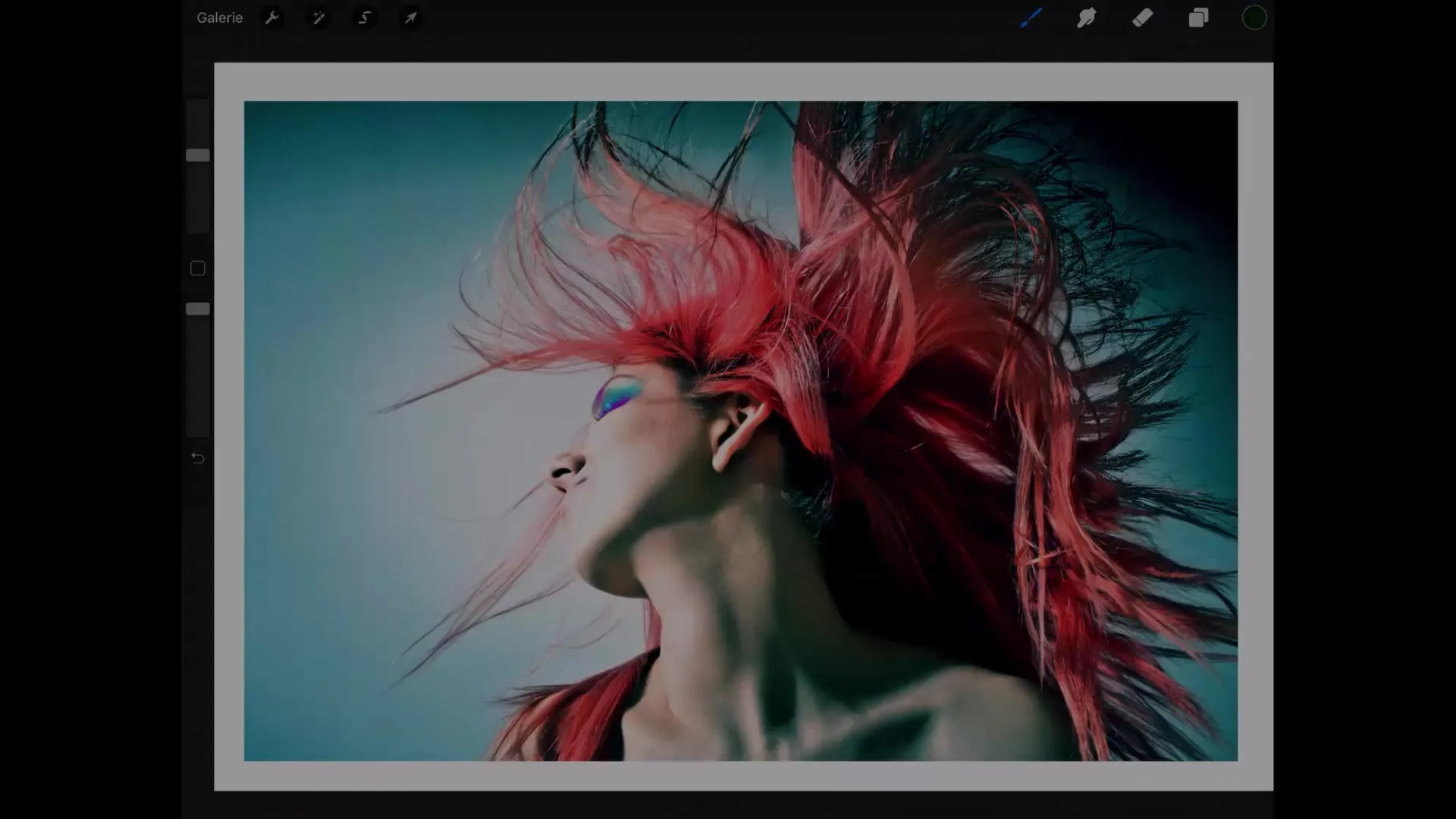
Shrnutí – Procreate: Optimálně pracovat s plátnem
V tomto tutorialu jsi se seznámil s různými možnostmi práce s plátnem v Procreate. Nyní víš, jak přizpůsobit velikost plátna, jak zoomovat a otáčet a také jak zajistit, aby byl tvůj obrázek dobře vycentrován. Mými zde uvedenými kroky jsou klíčové pro efektivní pracovní postup a umožňují ti optimálně realizovat tvé kreativní projekty.
Často kladené otázky
Jak zoomovat v Procreate?Ťukni se dvěma prsty na plátno a táhni prsty od sebe.
Jak otočit plátno?Ťukni se dvěma prsty na pracovní plochu a proveď rotační pohyb.
Co se stane, když změním velikost plátna?Velikost obrázku bude proporčně přizpůsobena, pokud je aktivována možnost "Upravit obsah".
Proč je důležité množství vrstev?Množství vrstev závisí na pixelové velikosti plátna; vyšší hodnota může snížit počet aktivních vrstev.
Jak mohu plátno vrátit na původní velikost?Se dvěma prsty ťukni na plátno a prsty spoj, abys obnovil základní zobrazení.

